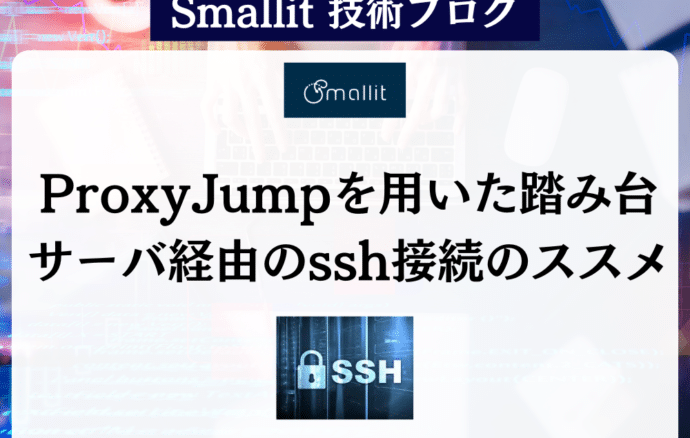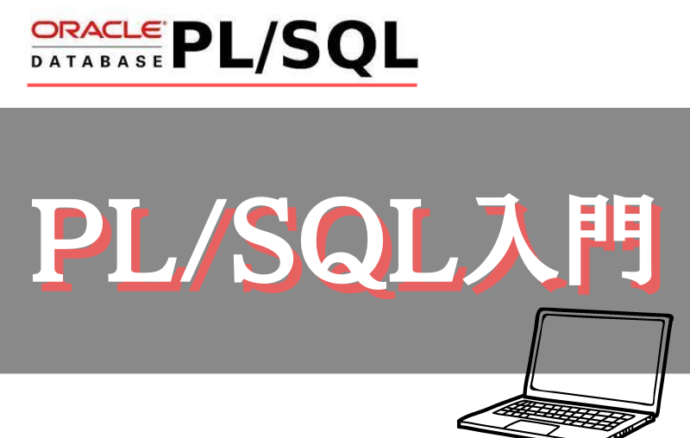- 開発技術
Visual Stadio CodeのGitHub Copilot ChatとCursor Chatの比較利用
- #SpringBoot
- #AI
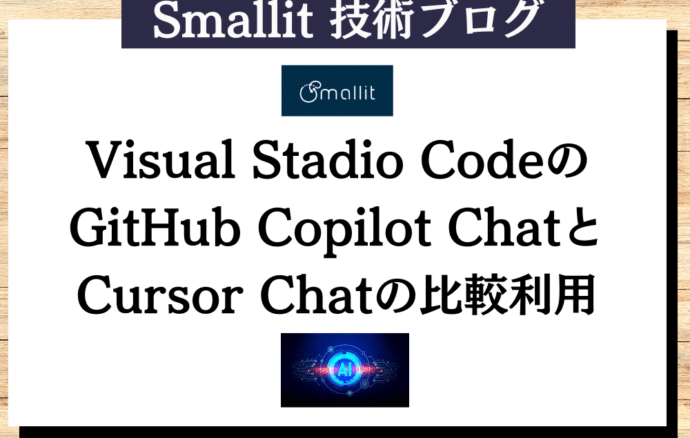
はじめに
【エンジニア募集中】フルリモート可◎、売上/従業員数9年連続UP、平均残業8時間、有給取得率90%、年休124日以上 etc. 詳細はこちらから>
実務の中で実際に利用した「Visual Stadio CodeのGitHub Copilot Chat」と「Cursor Chat」の比較について共有します。今回の検証対象は、検索APIのおけるSQL文の確認及び修正に関する作業です。具体的には以下の2点です。
|
1 2 |
1.検索APIで利用されているSQL文の場所を特定すること 2.検索結果において「0」が表示されない設定を修正し、0を含めて正しく表示させること |
また、実務の中で感じた両者の特徴についても併せてまとめます。
SQL文の場所特定
Visual Stadio CodeのGitHub Copilot Chatでは該当のSQL文の場所を探す依頼に対しては残念ながら適切に特定することができませんでした。様々なファイルに検索をかけるものの実際に目的のコードにはたどり着けない印象を受けました。
対照的にCursor ChatではSQL文の場所を正確に見つけ出すことができました。コメント部分とコードの両方で案内をしている印象でした。
「0」の表示に関する修正
Visual Stadio CodeのGitHub Copilot Chatではこの修正依頼に対しては対応が可能でした。しかし生成された修正コードは前後のコードと一貫性がなく独自の法則性をもって書かれているように感じました。今回修正を依頼したSQL文にはCDATAセクションが含まれていて、その部分の対応が適切ではありませんでした。そのため利用する際には改めて調整や検証が必要だと感じました。
Cursor Chatでは前後のコードと一貫性のある形で修正が提示されました。結果として周囲のコードに自然に組み込まれ、追加の手直しがほとんど不要な点が評価できます。
対話スタイルの違い
実際の利用中に顕著だったのは複数の要求を行った際の挙動です。
Visual Stadio CodeのGitHub Copilot Chatは複数依頼したとき一つの処理が終わるごとに確認を挟みながら進めるスタイルでした。逐次確認できる点は安心ですが、あまり効率的ではないと感じました。
Cursor Chatは複数の要求を順序立てて対処しまとめて対応してくれました。そのため一連の作業を効率的に終わらせることができ、実務上はこちらの方がスムーズに感じられました。
おわりに
今回は比較を通して以下のような結論を得ました。
個人の利用感としてはCursor Chatのほうが実務に即した使いやすさがありました。特にコードの一貫性や複数要求への対応の仕方は業務効率に直結すると感じます。
状況や作業内容に応じて両者を使い分けることでより効率的な開発が可能になると考えられます。
【エンジニア募集中】フルリモートも◎(リモート率85.7%)、平均残業8時間、年休124日以上、有給取得率90% etc. 詳細はこちらから>